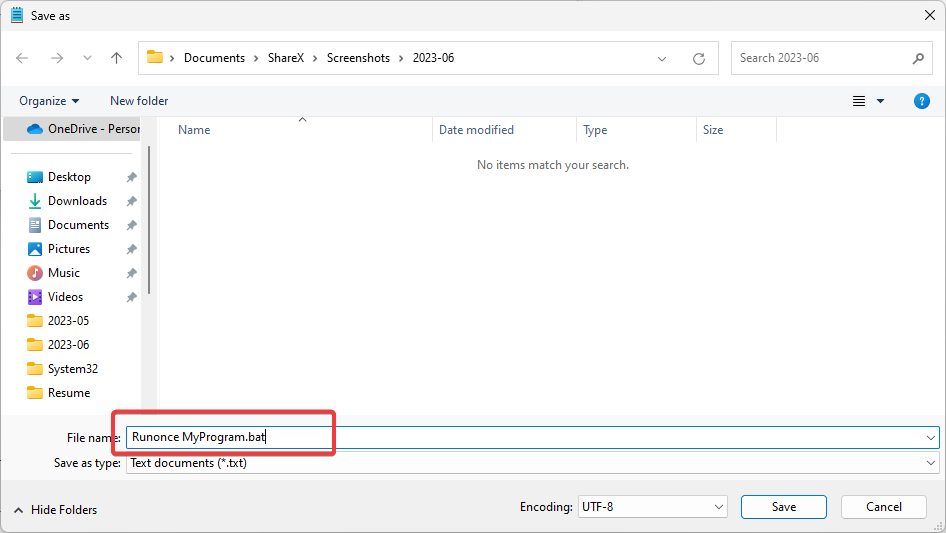Elengedhetetlen az indítási konfigurációhoz és beállításokhoz
- A Runonce.exe egy alapvető Windows operációs rendszer folyamat, amelyet a programok egyszeri futtatására használnak az indításkor.
- Elsősorban a Windows inicializálási szakaszában használatos, lehetővé téve a rendszer számára, hogy meghatározott műveleteket hajtson végre.
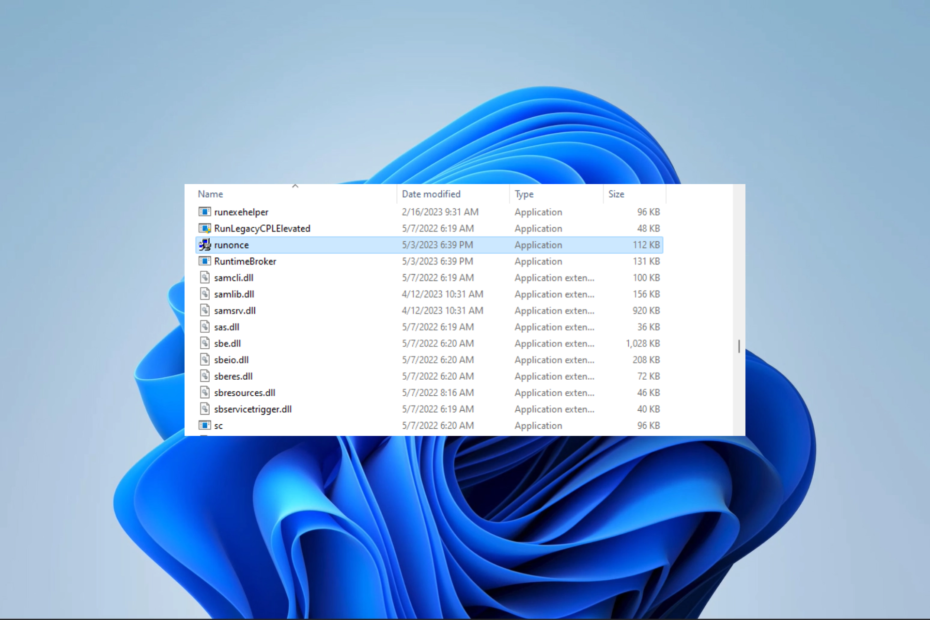
xTELEPÍTÉS A LETÖLTÉSI FÁJLRA KATTINTVA
- Töltse le a DriverFix-et (ellenőrzött letöltési fájl).
- Kattintson Indítsa el a szkennelést hogy megtalálja az összes problémás illesztőprogramot.
- Kattintson Frissítse az illesztőprogramokat új verziók beszerzése és a rendszer hibáinak elkerülése érdekében.
- A DriverFix-et letöltötte 0 olvasói ebben a hónapban.
A Windows rendszeren több folyamat, alkalmazás és fájl fut. Ebből következően teljesen természetes, hogy a számítógép rendszeres használata során ismeretlen eljárásokba ütközünk. A Runonce.exe-t néhány olvasó ilyen programként azonosította.
Ha többet szeretne megtudni a háttérfolyamatokról, van egy nagyszerű útmutatónk hány háttérfolyamatnak kell futnia hogy esetleg ellenőrizni szeretné.
A jobb megértés érdekében ez az oktatóanyag lebontja az eljárást, és részletesen elmagyarázza az egyes lépéseket.
Mi az a Runonce.exe?
A Runonce futtatható fájl a Windows operációs rendszerhez csatlakozik. A Runonce kifejezés a kifejezésből származik futni egyszer, ami azt sugallja, hogy az eljárás célja, hogy bizonyos parancsokat vagy alkalmazásokat csak egyszer indítson el, amikor a rendszer elindul.
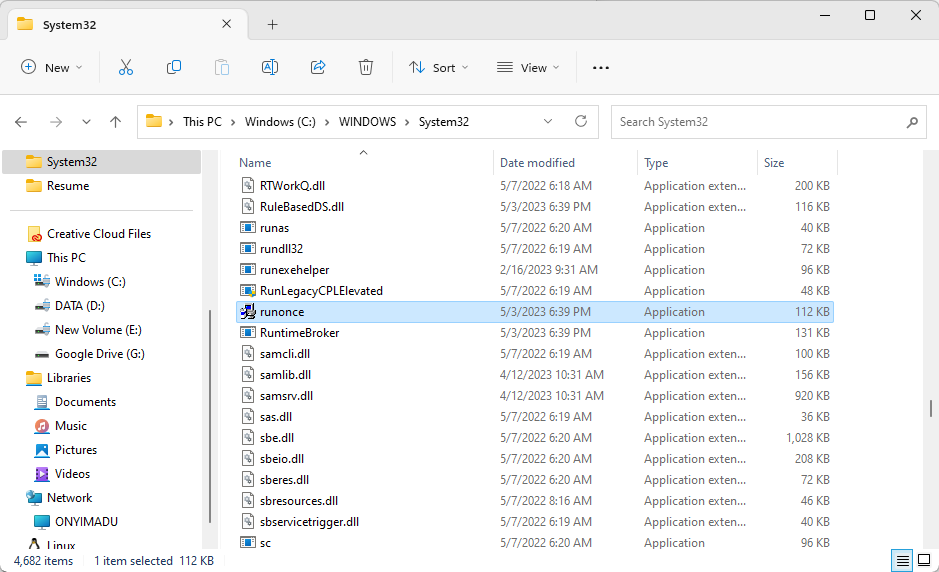
Főleg a Windows első indításakor használatos, lehetővé téve a rendszer számára, hogy bizonyos feladatokat hajtson végre a felhasználói felület betöltése előtt. Arra is használhatod letiltja a háttérfolyamatokat indításkor.
Melyek a Runonce.exe alapvető funkciói?
- Feladat végrehajtása indításkor – A Runonce.exe a Windows operációs rendszer indításakor végrehajtott parancsok vagy programok indítására szolgáló eszköz. Ezek a tevékenységek magukban foglalhatják új szoftver telepítését, a rendszer konfigurálását vagy frissítését.
- Konfigurációs beállítások – A Runonce.exe lehetővé teszi a konfigurációk vagy beállítások módosítását és indítási alkalmazások módosítása. A vállalati környezet lehetővé teszi a rendszergazdák számára, hogy meghatározott konfigurációkat vagy szabályokat telepítsenek, megőrizve a konzisztenciát több munkaállomáson.
- Szoftver telepítés és beállítás – Az új szoftverek vagy frissítések beállításához szükséges telepítő szkriptek a Runonce.exe segítségével indíthatók. Ennek köszönhetően a szoftverszolgáltatók automatizálhatják a telepítési folyamatot, és a gép indításakor alapvető testreszabásokat hajthatnak végre.
- A felhasználói élmény testreszabása – A Windows felületet módosító parancsok vagy alkalmazások futtatásával a Runonce.exe lehetővé teszi a rendszergazdák vagy a felhasználók számára a felhasználói élmény testreszabását. Ez bizonyos alkalmazásbeállítások módosításával vagy alapértelmezett alkalmazások létrehozásával járhat.
- Hibaelhárítás és javítás – A Runonce.exe időnként diagnosztikai vagy javítási műveleteket hajt végre a rendszer indításakor. Módszert ad a rendszergazdáknak vagy speciális eszközöknek a problémák azonosítására és megoldására, amelyek megakadályozhatják a rendszer megfelelő működését.
Le kell tiltanom a Runonce.exe fájlt?
A Runonce.exe a Windows operációs rendszer kulcsfontosságú funkciója, amely megkönnyíti bizonyos műveletek végrehajtását a rendszer indításakor.
Annak ellenére, hogy ezt nem javasoljuk, a felhasználók időnként fontolóra vehetik a Runonce.exe deaktiválását. Mielőtt azonban kikapcsolná ezt a folyamatot, döntő fontosságú, hogy alaposan mérlegelje a következményeket. Ezek közül néhány a következőket tartalmazhatja:
- Működési zavar – A rendszerkonfigurációk, a programbeállítások, a felhasználói testreszabások és a hibaelhárítási funkciók módosulhatnak.
- A rendszer stabilitása – A Runonce.exe garantálja a Windows operációs rendszer stabilitását. Így a letiltása kiszámíthatatlan rendszerviselkedést, hibákat vagy instabilitást eredményezhet.
Ennek ellenére a Runonce.exe nem befolyásolja közvetlenül a biztonságot. Biztonsági problémákat okozhatnak azonban olyan rosszindulatú programok vagy vírusok, amelyek megpróbálják utánozni vagy kihasználni ezt az eljárást.
Nagyon fontos annak megerősítése, hogy a Runonce.exe nem egy rosszindulatú program, és előfordulhat, hogy egy vizsgálatot kell futtatnia egy hatékony vírusirtó program.
Hogyan használhatom a Runonce.exe-t?
- Nyisd ki Jegyzettömb vagy bármilyen más szövegszerkesztő.
- Írja be a Runonce-t, majd annak a programnak a nevét, amelyhez szüksége van rá, az alábbiak szerint:
Runonce MyProgram.exe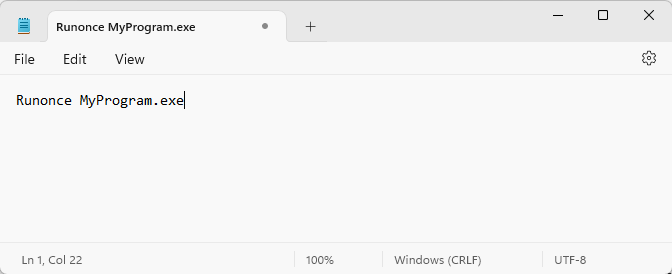
- Mentse el a fájlt a .denevér kiterjesztés. Például egy MyProgram.bat nevű kötegfájlt kell létrehoznia, ha a MyProgram.exe alkalmazást szeretné végrehajtani.
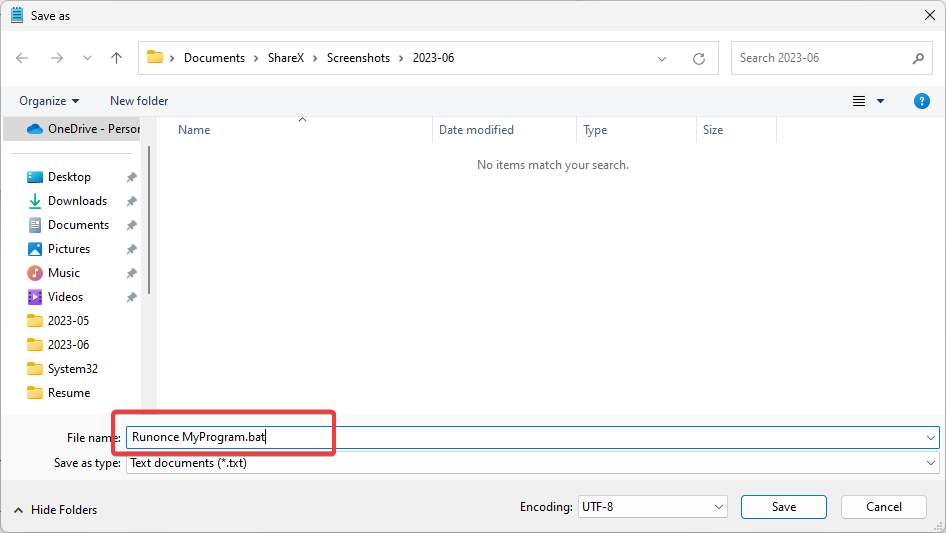
- Végül a kötegfájlt dupla kattintással futtathatja, és a program induláskor futni fog.
- Mi az a Winsat.exe és mit csinál?
- Mi az a Jucheck.exe, és el kell távolítania?
- Mi az a Wwahost.exe és mit csinál?
- Mi a/az Nssm.exe és mire használható?
Az ebben az útmutatóban található információk alapján biztosak vagyunk abban, hogy eleget tud a végrehajtható fájlról. Frissítéseket kereshet, telepítse újra az alkalmazásait, vagy forduljon segítségért az alkalmazás fejlesztőjéhez, ha bármilyen Runoce.exe problémába ütközik.
Ha azonban további kérdései vannak, kérjük, lépjen kapcsolatba velünk az alábbi megjegyzések részben.
Még mindig vannak problémái? Javítsa ki őket ezzel az eszközzel:
SZPONSORÁLT
Egyes illesztőprogramokkal kapcsolatos problémák gyorsabban megoldhatók egy erre a célra szolgáló eszközzel. Ha továbbra is problémái vannak az illesztőprogramokkal, töltse le DriverFix és néhány kattintással üzembe helyezheti. Ezt követően hagyja, hogy átvegye az irányítást, és gyorsan javítsa ki az összes hibáját!